Resumo: Quando mencionado como editor de vídeo gratuito, o VSDC Free Video Editor desempenhará um papel importante na lista de edição de vídeo. Sobre o VSDC Free Video Editor, existem alguns problemas sobre como usar ou baixar o VSDC Free Video Editor, revisão e alternativas do VSDC Free Video Editor e muito mais. Nesta página, forneceremos respostas completas para os problemas sobre o VSDC Free Video Editor.
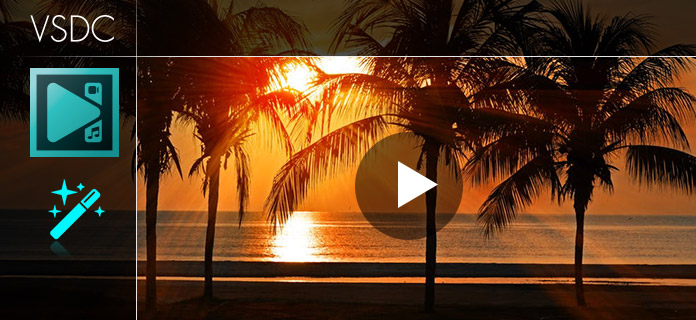
Aqui você pode obter uma descrição simplificada, mas abrangente, sobre este programa de edição de vídeo. O VSDC Free Video Editor é um editor de vídeo não linear gratuito, que apresenta os instrumentos para a criação de vídeos. Ele fornece vários recursos de edição para arquivos de vídeo, áudio e imagem.

A maneira básica de baixar o VSDC Free Video Editor é em sua página oficial, http://www.videosoftdev.com/free-video-editor, onde você só precisa clicar no botão de download para obter este software em seu computador. Você deve observar que este editor de vídeo é compatível apenas com computadores Windows (Windows XP SP3/Vista/Win7/Win8/Win10).
Aqui você pode obter as etapas simples para orientá-lo sobre como editar arquivos de vídeo ou áudio com este software de edição de vídeo.
Passo 1 Adicionar arquivo a este software
Depois de baixar este editor de vídeo, você precisa instalá-lo e iniciá-lo em seu computador. Clique em "Adicionar objeto" > "Vídeo"/"Áudio"/"Imagem" para carregar o arquivo que deseja editar.
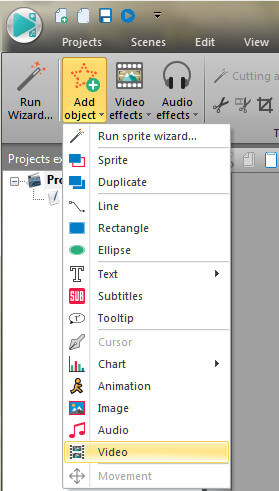
Passo 2 Editar vídeo
Depois de importar o vídeo, você será promovido para a interface de edição. Aqui você verá os poderosos recursos de edição de vídeo.
Vamos verificar quais efeitos de edição de vídeo você pode usar aqui:
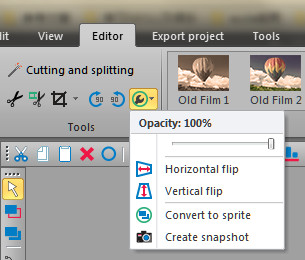
Adicionar legenda para vídeo
Rodar vídeo em 90 no sentido horário ou 90 no sentido anti-horário
Aparar e mesclar vídeo
Colheita vídeo

Modos de mesclagem para efeitos visuais como filme antigo, nitidez média, torradeira, apollo, etc.
Ajustes como torção de cor, sépia, solarização, inversão, etc.
Filtros como desfoque de caixa, desfoque de pilha, ruído, relevo, difuso, etc.
Transformações como deslocamento, zoom, espelho, etc.
Transparência como fade in/out, bordas, removedor de fundo, etc.
Special FX como fogo, água, fumaça, TV, etc.
Transições como xadrez, limpeza, push, virada de página, etc.

Amplitude como silêncio, onda invertida, etc.
Demora como chorus, reverb, etc.
Filtros como notch, passa-banda, etc.
Alongamento de tempo/mudança de tom como mudança de tempo, mudança de taxa, etc.
Destaque como reverso.

Além dos efeitos de vídeo acima, este editor de vídeo gratuito também fornece a caixa de ferramentas para você editar vídeos facilmente.
Ferramenta de seleção, adicionar linha, adicionar sprite, adicionar linha, adicionar texto, adicionar imagem, adicionar legenda, adicionar cursor, adicionar animação, adicionar imagem, adicionar música, etc.
Passo 3 Exportar vídeo
Depois de aplicar os recursos de edição de vídeo ao seu arquivo de vídeo, você pode clicar em "Exportar projeto" para salvar o arquivo de vídeo.
Aqui você pode salvar o vídeo em vários formatos de vídeo como AVI, MOV, WMV, SWF, para criar em DVD ou outros formatos de vídeo. Além disso, você pode ver as informações de vídeo sobre o arquivo de vídeo.

As etapas acima são o tutorial de uso do VSDC Free Video Editor no seu computador.
Pelas descrições acima, você pode notar que o VSDC Free Video Editor possui poderosas funções de edição de vídeo. Além disso, este editor de vídeo gratuito ganha grande reputação da CNET e do Techulator, Filehorse.
No entanto, não existe um software ideal para todos os usuários. Este programa é um pouco complicado para mãos verdes, e você pode achar um pouco mais difícil do que imagina. Então, aqui também encontramos outra poderosa alternativa de editor de vídeo, Aiseesoft Video Converter Ultimate, para ajudá-lo a criar alguns recursos de edição fáceis.
Passo 1 Depois de baixar esta ferramenta para o seu computador, instale-a e execute-a imediatamente.
Passo 2 Clique em "Adicionar arquivo" para importar um ou mais arquivos para este editor.
Passo 3 Edite o vídeo como cortar, girar, aplicar efeitos, aprimorar ou marcar o arquivo de vídeo com marca d'água e clique em "Aplicar" para salvar o arquivo de vídeo e depois em "Converter" para começar a converter o arquivo de vídeo.

Verifique estes dois editores de vídeo para fazer sua própria opção:
| Comparação VSDC Free Video Editor com Aiseesoft Video Converter Ultimate | ||||
|---|---|---|---|---|
| Funções | VSDC Free Video Editor | Aiseesoft Video Converter Ultimate | ||
| Recursos básicos de edição | Girar/recortar/cortar/mesclar/marca d'água, adicionar legenda/faixa de áudio, adicionar plano de fundo | Girar/recortar/cortar/mesclar/marca d'água, adicionar legenda/faixa de áudio, habilitar 3D | ||
| Efeitos de vídeo | Modos de mesclagem, ajustes, filtro, transformações, transparência, transições, efeitos especiais | Ajuste o brilho, contraste, saturação, matiz | ||
| Efeitos de áudio | Amplitude, Delay, Filtros, Time stretch/pitch shift, Special | Volume de áudio | ||
| Aprimore o vídeo | Estabilizar vídeo (versão Pro) | Estabilize o vídeo, reduza o ruído do vídeo, melhore a resolução do vídeo de SD para HD/4K. | ||
| Formatos de entrada | AVI, MP4, M4V, 3GP/2G2, MOV, QT, MTS, M2TS, TS, MOD, TOD, WMV, ASF, DVD/VOB, VCD/SVCD, MPEG/MPG/DAT, MKV, RM, RMVB, SWF, FLV, DV, AMV, MTV, NUT, H.264/MPEG-4, DivX, XviD, MJPEG, MP3/MP2, WMA, M4A, AAC, FLAC, OGG, RA, RAM, VOC, WAV, AC3, AIFF, MPA, AU, APE, CUE, CDA, BMP, JPEG/JPG, PNG, PSD, GIF, ICO, CUR | MPG, MPEG-1, MPEG-2, MPEG-4, VOB, DAT, MP4, DivX, XviD, M4V, TS, MTS, M2TS, RM, RMVB, WMV, ASF, MKV, AVI, 3GP, 3G2, F4V, FLV, SWF, MPV, MOD, TOD, QT, MOV, DV, DIF, MJPG, MJPEG, TP, TRP, WebM, MP3, MP2, AAC, AC3, WAV, WMA, M4A, RA, RAM, OGG, AU, AIF, AIFF, APE, FLAC, CUE, vídeo HD (MTS, TS, M2TS, MPG, MPEG, MP4, WMV, QuickTime HD MOV), vídeo 4K (MP4, TS, MKV, AVI, FLV, WebM, MOV, MXF , AVI), DVD caseiro | ||
| Formatos de saída | AVI, DVD, VCD/SVCD, MPEG, MP4, M4V, MOV, 3GP/3G2, WMV, MKV, RM/RMVB, FLV, SWF, AMV, MTV, MP3, M4A, AAC, OGG, AMR, WAV, BMP, JPEG, PNG, GIF | MPG, MPEG-1, MPEG-2, MPEG-4, H.264, H.264/MPEG-4 AVC, DivX, XviD, AVI, FLV, MP4, M4V, MKV, MOV, 3GP, 3G2, MTV, SWF , WMV, ASF, DPG, TS, DV, VOB, AMV, WebM, AAC, AC3, AIFF, AMR, AU, FLAC, M4A, MKA, MP2, MP3, OGG, WAV, WMA, GIF, vídeo 3D e muito mais. | ||
| Baixar video | Não | Não | ||
| Caixa de ferramentas | Ferramenta de seleção, adicionar linha, adicionar sprite, adicionar linha, adicionar texto, adicionar imagem, adicionar legenda, adicionar cursor, adicionar animação, adicionar imagem, adicionar música, etc. | Não | ||
Esta página se concentra em apresentar o VSDC Free Video Editor para você como usar e sua revisão e alternativa.
Se você usa o AVS Vide Editor, leia este post: Editor de vídeo AVS e melhores alternativas para editar vídeos.